
จะวางดิสก์ใน BIOS ได้อย่างไร? ไม่มีโหลดจากดิสก์ใน BIOS: จะตั้งค่า BIOS สำหรับการโหลดจากดิสก์ได้อย่างไร?
คู่มือรายละเอียดเพื่อตั้งค่า BIOS เวอร์ชันต่าง ๆ สำหรับการโหลดและการติดตั้งระบบปฏิบัติการจากดิสก์
การนำทาง
ในหนึ่งในบทความก่อนหน้าของเราเราได้พูดคุยเกี่ยวกับวิธีการ ไบออส ด้วยอินเทอร์เฟซต่าง ๆ ให้วางการโหลดจากแฟลชไดรฟ์ USB สำหรับการติดตั้งระบบปฏิบัติการจากนั้น วันนี้เราจะพูดคุยเกี่ยวกับวิธีการคืนค่าการตั้งค่า ไบออส ไปที่เริ่มต้นและตั้งค่าการโหลดกลับด้วย ซีดี. มันจะง่ายกว่าการทำสิ่งนี้มากกว่าการตั้งค่าคอมพิวเตอร์ภายใต้การโหลดจากแฟลชไดรฟ์
แม้จะมีความจริงที่ว่าแต่ละเวอร์ชัน ไบออส มันมีอินเทอร์เฟซที่เป็นเอกลักษณ์ของตัวเองหลักการพื้นฐานของการเปลี่ยนการตั้งค่าของอุปกรณ์โหลดในนั้นไม่แตกต่างกันเป็นพิเศษ คุณจะต้องไปที่เมนูหลักไปที่ส่วนพิเศษและติดตั้งซีดีรอมในสถานที่แรกของรายการอุปกรณ์ที่เชื่อมต่อกับคอมพิวเตอร์ แต่สิ่งแรกก่อน

การตั้งค่า BIOS รุ่นต่างๆสำหรับการโหลดจากดิสก์
จะวางดิสก์ใน BIOS ได้อย่างไร?
- ก่อนที่จะย้ายไปตั้งค่าโดยตรง ไบออสมันจะไม่ฟุ่มเฟือยในการหาวิธีที่จะเข้าไป ทางเข้าสู่ระบบย่อยนี้ดำเนินการโดยใช้คีย์พิเศษซึ่งควรกดเกือบจะทันทีหลังจากเปิดคอมพิวเตอร์
- ตามกฎแล้วบนคอมพิวเตอร์และแล็ปท็อปที่อยู่กับที่จำนวนมากเพื่อจุดประสงค์นี้จะมีการกำหนดปุ่ม " ลบ" หรือ " F2"แต่สามารถใช้คีย์อื่น ๆ ได้ขึ้นอยู่กับรุ่นและซอฟต์แวร์เริ่มต้นที่ติดตั้ง ดังนั้นตรวจสอบเคล็ดลับข้อความอย่างระมัดระวังบนจอภาพในขณะที่โหลดพีซี
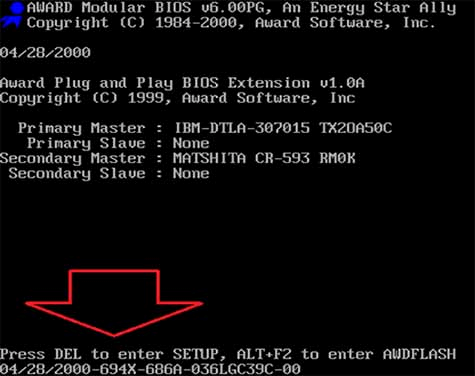
รูปที่ 1. วิธีการเลือกและติดตั้งการโหลดจากดิสก์ใน BIOS?
- การทำงานกับอินเทอร์เฟซ BIOS นั้นดำเนินการโดยแป้นพิมพ์โดยเฉพาะ เมาส์คอมพิวเตอร์และการควบคุมอื่น ๆ ไม่ทำงาน
- หากต้องการเดินบนแท็บลูกศรแป้นพิมพ์จะใช้ " ซ้ายขวา" และ " ขึ้นลง". ในการโต้ตอบกับองค์ประกอบเมนูที่เลือกคีย์จะใช้ " เข้า"และในบางกรณีปุ่ม" y" หรือ " N.". หากต้องการกลับไปที่ส่วนก่อนหน้าปุ่ม " หนี».
วิธีกำหนดค่า BIOS ที่ได้รับรางวัลสำหรับการโหลดจากดิสก์?
ในกรณีที่คุณกดปุ่มทางเข้า ไบออส และเมนูเดียวกันจะปรากฏบนจอภาพของคุณเช่นเดียวกับในภาพด้านล่างจากนั้นคุณจะต้องเผชิญกับ รางวัล BIOS. พบได้ในเมนบอร์ดจำนวนมาก
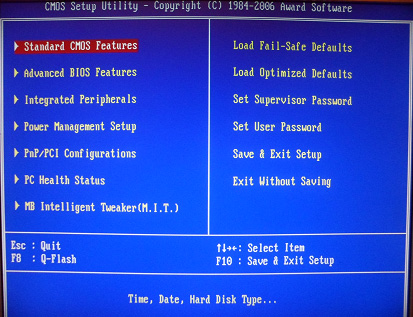
รูปที่ 2 วิธีการเลือกและติดตั้งการโหลดจากดิสก์ใน BIOS?
ในการตั้งค่าภายใต้การโหลดจากดิสก์คุณจะต้องทำสองสามขั้นตอนแสง:
ขั้นตอนที่ 1.
- ด้วยความช่วยเหลือของนักกีฬาให้ป้อนหมวดหมู่ " คุณสมบัติ BIOS ขั้นสูง"ค้นหาและยืนอยู่บนเส้น" อุปกรณ์บูตเครื่องแรก"และกด" เข้า»เพื่อถอนเมนูเพิ่มเติม
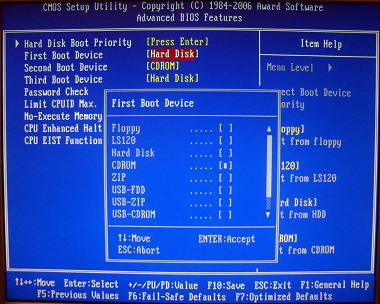
รูปที่ 3 วิธีการเลือกและติดตั้งการโหลดจากดิสก์ใน BIOS?
ขั้นตอนที่ 2.
- ในหน้าต่างป๊อปอัพคุณจะต้องเน้นอุปกรณ์ในรายการ " ซีดีรอม"และคลิก" เข้า". อุปกรณ์ที่สองสามารถกำหนดฮาร์ดไดรฟ์
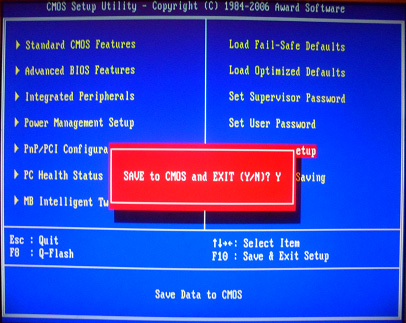
รูปที่ 4. วิธีการเลือกและติดตั้งการโหลดจากดิสก์ใน BIOS?
- ถัดไปไปที่เมนูเริ่มต้นโดยใช้ปุ่ม " ESC"และทำงานกับ BIOS ให้เสร็จสมบูรณ์ในขณะที่รักษาการเปลี่ยนแปลง เพื่อออกให้ยืนบนบรรทัด " บันทึกและออกจากการตั้งค่า"กดปุ่ม Enter และหลังละติน" y»สำหรับการเข้าสู่การเปลี่ยนแปลง
วิธีกำหนดค่า AMI BIOS สำหรับการโหลดจากดิสก์?
เมื่ออยู่ในกระบวนการเข้า ไบออส หน้าต่างที่มีอินเทอร์เฟซจะปรากฏต่อหน้าต่อตาของคุณซึ่งแสดงในภาพจากด้านล่างเราสามารถสรุปได้ว่ามีการติดตั้งเวอร์ชันบนคอมพิวเตอร์ของคุณ BIOS AMI. นอกจากนี้ยังเกิดขึ้นบ่อยครั้งในเมนบอร์ดสมัยใหม่
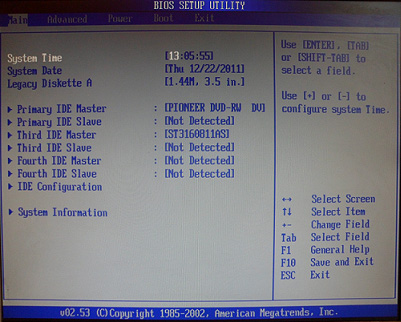
รูปที่ 5. วิธีการเลือกและติดตั้งการโหลดจากดิสก์ใน BIOS?
ในการตั้งค่าเวอร์ชันนี้สำหรับการโหลดจากดิสก์คุณต้องทำตามขั้นตอนง่ายๆสองสามขั้นตอน:
ขั้นตอนที่ 1.
- ลูกศรไปที่ส่วน " รองเท้าบูท"และต่อไป" ลำดับความสำคัญของอุปกรณ์บูต».
- คุณจะเห็นรายการเล็ก ๆ สามบรรทัด มีความจำเป็นที่จะต้องกลายเป็นบรรทัดแรกที่เรียกว่า " อุปกรณ์บูตครั้งที่ 1", คลิก" เข้า"และในหน้าต่างที่ปรากฏขึ้นให้เลือกอุปกรณ์" ซีดีรอม". ในภาพหน้าจอมันจะปรากฏขึ้นแทน " DVD-RW».
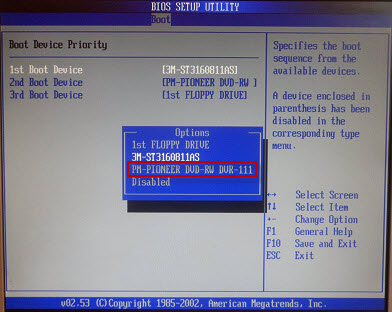
รูปที่ 6. วิธีการเลือกและติดตั้งการโหลดจากดิสก์ใน BIOS?
- อันเป็นผลมาจากบรรทัดและพารามิเตอร์ที่กำหนดโดยเขามันจะต้องมีลักษณะเช่นนี้
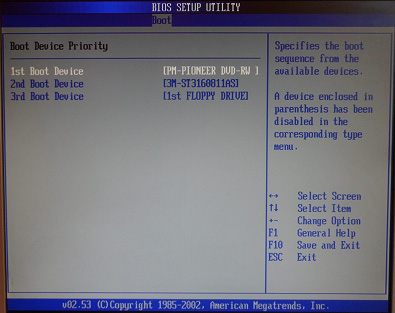
รูปที่ 7 จะเลือกและติดตั้งการโหลดจากดิสก์ใน BIOS ได้อย่างไร?
ขั้นตอนที่ 2.
- ตอนนี้จำเป็นต้องบันทึกการเปลี่ยนแปลงและทำงานให้เสร็จสมบูรณ์ ไบออส. การใช้คีย์ " ESC»กลับไปที่ส่วนก่อนหน้าเปลี่ยนไปใช้แท็บ " การออก"เลือกบรรทัด" ออกและบันทึกการเปลี่ยนแปลง", คลิก" เข้า"และในหน้าต่างที่ปรากฏขึ้นคลิก" ตกลง».
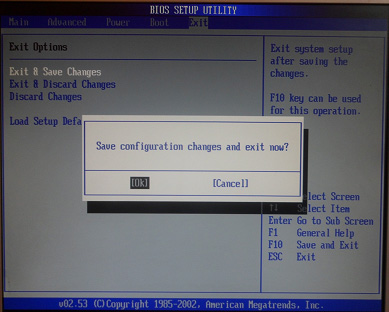
รูปที่ 8 จะเลือกและติดตั้งการโหลดจากดิสก์ใน BIOS ได้อย่างไร?
- หลังจากรีบูตเครื่องพีซีแล้วจะเป็นไปได้ที่จะติดตั้งระบบปฏิบัติการจากซีดี
จะกำหนดค่ารางวัลฟีนิกซ์ BIOS สำหรับการดาวน์โหลดดิสก์ได้อย่างไร?
และรุ่นสุดท้ายของ BIOS น้อยกว่าคือ ได้รับรางวัล. หากที่ทางเข้าคุณจะเห็นอินเทอร์เฟซที่คล้ายกันเช่นเดียวกับในภาพด้านล่างนั่นคือสิ่งที่คุณมี
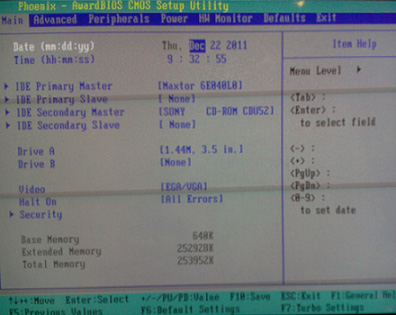
รูปที่ 9. วิธีการเลือกและติดตั้งการโหลดจากดิสก์ใน BIOS?
ในการติดตั้งการตั้งค่าการดาวน์โหลดจากดิสก์ในเวอร์ชันนี้ให้ทำการกระทำง่ายๆสองสามอย่าง:
ขั้นตอนที่ 1.
- เช่นเดียวกับในสองเวอร์ชันก่อนหน้านี้คุณต้องติดตั้ง CD-ROM ด้วยอุปกรณ์บูตเครื่องแรก ไปที่ส่วน " ขั้นสูง"และยืนบนเส้น" อุปกรณ์บูตเครื่องแรก».
- คลิก " เข้า"และในรายการที่ปรากฏขึ้นให้เลือก" ซีดีรอม"หรืออื่น ๆ ที่แทนที่อุปกรณ์
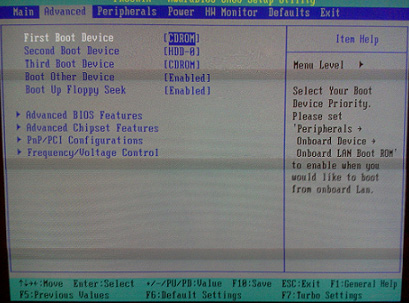
รูปที่ 10 จะเลือกและติดตั้งการโหลดจากดิสก์ใน BIOS ได้อย่างไร?
ขั้นตอนที่ 2.
- ขั้นตอนสุดท้ายจะรักษาการเปลี่ยนแปลงอีกครั้งและความสำเร็จของการทำงานกับ BIOS ไปที่แท็บ " การออก"ยืนอยู่บนเส้น" บันทึกและออกจากการตั้งค่า", คลิก" เข้า"และยืนยันการเก็บรักษาการตั้งค่าโดยจดหมายละติน" y».
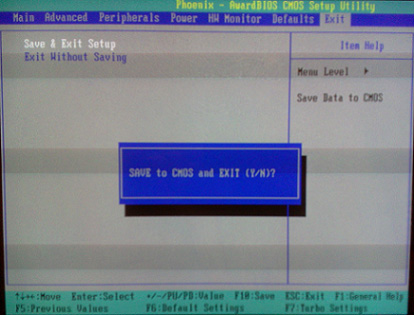
รูปที่ 11. วิธีการเลือกและติดตั้งการโหลดจากดิสก์ใน BIOS?
- นี่คือการตั้งค่าของเวอร์ชันยอดนิยมทั้งหมด ไบออส เพื่อดาวน์โหลดจากดิสก์สิ้นสุด อย่างไรก็ตามโดยสรุปคุณควรแจ้งให้คุณทราบว่าในการเลือกวิธีการโหลดและการติดตั้งระบบปฏิบัติการไม่จำเป็นต้องหันไปใช้การเปลี่ยนแปลงการตั้งค่าใน ไบออส.
- บ่อยครั้งที่เมื่อคุณเปิดคอมพิวเตอร์คุณต้องกดปุ่มเฉพาะที่เปิดใช้งานเมนูพิเศษพร้อมรายการอุปกรณ์โหลดที่เชื่อมต่อ ในนั้นคุณสามารถเลือกได้อย่างรวดเร็ว ซีดีรอม, แฟลชไดรฟ์ USB หรือฮาร์ดไดรฟ์สำหรับการโหลดระบบปฏิบัติการ
- ปุ่มขึ้นอยู่กับผู้ผลิตพีซีของคุณ บ่อยครั้งที่มีการกำหนดกุญแจเพื่อจุดประสงค์นี้ F1—F12.
